문제 해결: Windows 10 시작 메뉴가 전체 화면에서 멈춥니다. 꺼져!
바탕 화면의 일부가 아닌 전체 바탕 화면을 사용하여 시작 메뉴(Start Menu) 를 표시하는 터치스크린 이 있는 Windows 10 랩톱 또는 2-in-1 장치가 있을 수 있습니다. 어떤 이유로 시작 메뉴(Start Menu) 가 전체 화면으로 바뀌었고 그렇게 고정되었습니다. 이 문제가 있는 경우 솔루션이 있습니다. 몇 초 밖에 걸리지 않으며 마지막에 나중에 이 문제를 방지하는 방법도 알려 드리겠습니다. 시작하자:
문제: Windows 10 의 (Windows 10)시작 메뉴(Start Menu) 가 전체 화면을 차지합니다.
Windows 10 의 시작 메뉴(Start Menu) 가 전체 화면을 차지하고 Windows 8.1 의 (Windows 8.1)시작(Start) 화면 처럼 작동하는 경우가 있습니다. PC 또는 장치(PC or device) 에서 다음과 같이 보일 수 있습니다 .
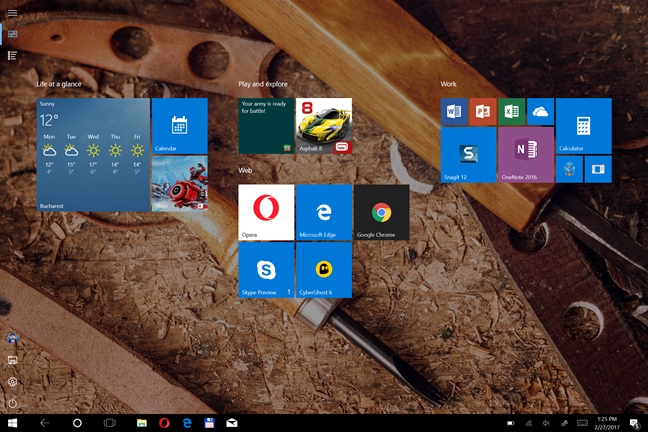
그리고 아래 스크린샷과 같이 바탕 화면의 일부만 사용하여 다시 작게 만들고 싶습니다.

솔루션: 태블릿 모드(Tablet Mode) 비활성화
Windows 10 에서 (Windows 10)시작 메뉴(Start Menu) 가 전체 화면을 가져갈 때 , 아마도 당신은 알지 못하는 사이에 태블릿 모드 를 활성화했을 것입니다. (Tablet Mode)이 모드가 무엇인지 모르는 경우 이 자습서를 읽으십시오. Windows 10 의 (Windows 10)태블릿 모드(Tablet Mode) 란 무엇이며 사용 및 구성하는 방법입니다.
비활성화하는 것은 쉽습니다. 터치 기능이 있는 화면이 있는 경우 화면 오른쪽에서 스와이프하여 관리 센터(Action Center) 를 엽니다 . 그렇지 않은 경우 화면 오른쪽 하단 모서리에 있는 관리 센터 아이콘을 클릭합니다. (Action Center)아래 스크린샷과 같습니다. 키보드에서 Windows(Windows) + A 키(A keys) 를 눌러도 동일한 결과를 얻을 수 있습니다.

관리 센터 에는 (Action Center)Windows 10 의 모든 종류의 도구 및 작업에 대한 유용한 바로 가기뿐만 아니라 수신한 최신 알림이 표시됩니다 .

Action Center 의 맨 아래에 있는 섹션을 보십시오 . 모든 종류의 빠른 작업을 위한 버튼이 있습니다. 이 버튼 중 하나는 태블릿 모드(Tablet mode) 라고 하며 아래 이미지와 같이 활성화되어 있을 가능성이 큽니다. 이 모드를 비활성화 하려면 태블릿 모드 를 (Tablet mode)클릭(Click) 하거나 탭 합니다.

시작 메뉴(Start Menu) 가 정상으로 돌아가고 더 이상 전체 화면을 차지하지 않습니다 .
앞으로 이 문제를 피하는 방법은 무엇입니까?
앞으로 같은 문제가 발생하지 않도록 하고 태블릿 모드(Tablet Mode) 를 활성화 하지 않으려면 이 기능을 올바르게 구성해야 합니다. 설정 앱(Settings app) 을 열고 시스템(System) 으로 이동 한 다음 태블릿 모드(Tablet Mode) 로 이동하여 모든 것을 구성(configure everything) 하십시오. 이 자습서: Windows 10 의 (Windows 10)태블릿 모드(Tablet Mode) 란 무엇이며 사용 및 구성하는 방법입니다.
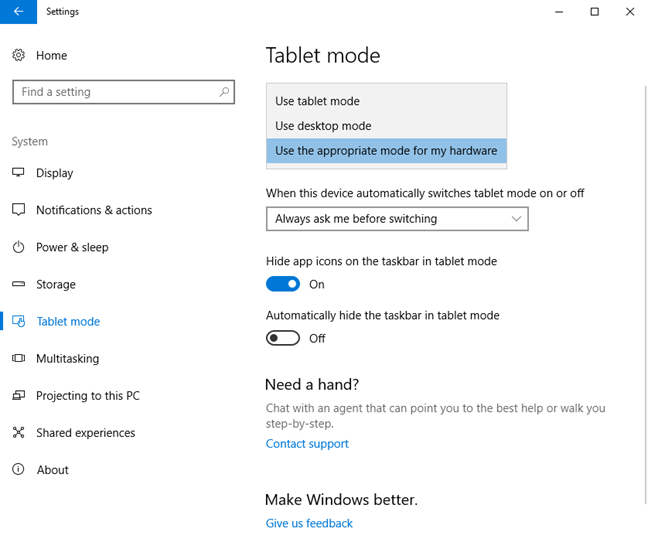
이 가이드가 도움이 되었나요?
이 문서를 살펴본 후 문제 해결에 도움이 되었는지 알려주십시오. 또한 Windows 10(Windows 10) 사용에 대한 다른 흥미로운 팁과 트릭을 찾고 있다면 주저하지 말고 뉴스레터를 구독하거나 아래 권장되는 기사를 읽어보세요.
Related posts
모든 앱을 숨기고 단일 열을 숨기는 방법 Start Menu
Windows 10에서 Start Menu에 핀 어떻게 핀 : 완전한 가이드
Recently Added & Most Start Menu에서 사용한 앱을 보여 주거나 숨 깁니다
Windows 10 Start Menu 폴더를 추가하거나 제거하는 방법
Windows 10 Start Menu에서 앱을 숨기는 방법
Windows 7 및 Windows 8에서 알림 영역을 사용자 지정하는 방법
Windows 10에서 매개 변수로 바로 가기를 만드는 방법
시작 화면에 더 많은 타일을 표시하도록 Windows 8.1을 설정하는 방법
Windows 8.1 소개: 시작 화면을 시작 메뉴로 변환
문제 해결: Windows 10 앱이 시작 메뉴에 표시되지 않음
Windows 7 시작 메뉴에 대한 완전한 가이드
Windows 8.1 시작 화면에 표시되는 타일을 사용자 지정하는 방법
Windows 7 및 Windows 8.1에서 나만의 사용자 지정 점프 목록을 만드는 방법
Windows 10에서 Cortana가 사용하는 언어를 변경하는 2가지 방법
Windows 10의 Quick Access Toolbar : 알아야 할 모든 것
Windows 11 Quick 설정을 사용하고 사용자 정의하는 방법
Windows 8 시작 화면에 모든 것을 고정하기 위한 완전한 가이드
Windows 11에서 Touch Keyboard를 활성화하는 방법
Windows 10에서 시작 메뉴의 크기를 조정하는 방법(3가지 방법)
Windows의 제어판 - 클래식 Windows XP 보기로 전환하는 방법
